Comparar proyectos en Finanzas de cartera y Planificación del capital
Nota
La información de este tutorial se aplica a las cuentas con el producto Portafolio Financiero en Procore. Póngase en contacto con su Punto de contacto de Procore para obtener más información.Objetivo
Para comparar proyectos utilizando la función de comparación de proyectos en Finanzas de la cartera y Planificación de capital.
Contexto
La herramienta de comparación de proyectos le permite comparar los costes de proyectos pasados y actuales. Al ver la información de proyectos anteriores, puede tomar decisiones presupuestarias más informadas para futuros proyectos.
Temas a considerar
- Permisos de usuario necesarios:
- Acceso total al proyecto o superior.
Nota: Los usuarios con 'Acceso total' sólo pueden comparar los proyectos a los que tienen acceso.
- Acceso total al proyecto o superior.
Pasos
- En el panel , haga clic en la pestaña Informes .
- Haga clic en la pestaña Comparación de proyectos .
- Haga clic en Seleccione los proyectos para comenzar.
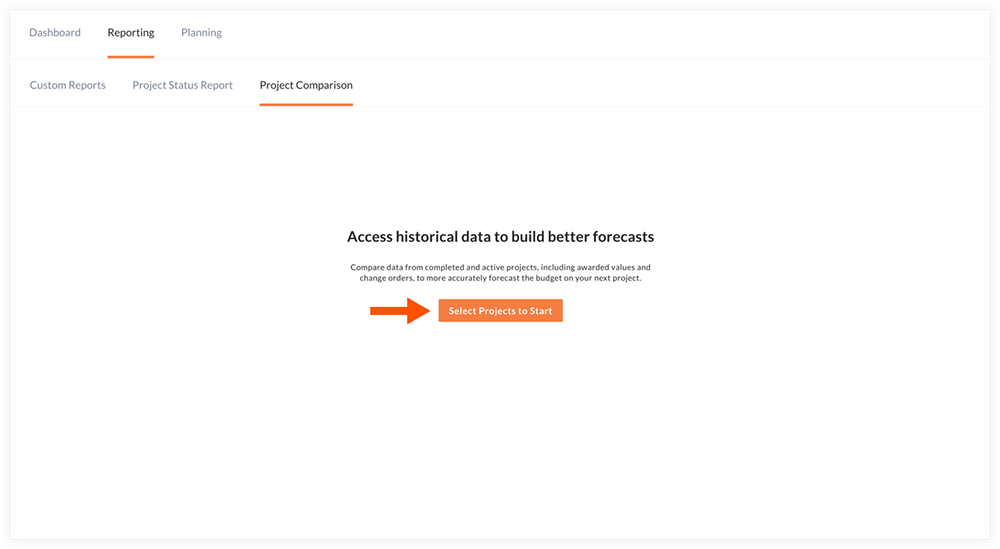
- Utilice los filtros para limitar el enfoque a un determinado mercado, edificio o palabra clave del proyecto.
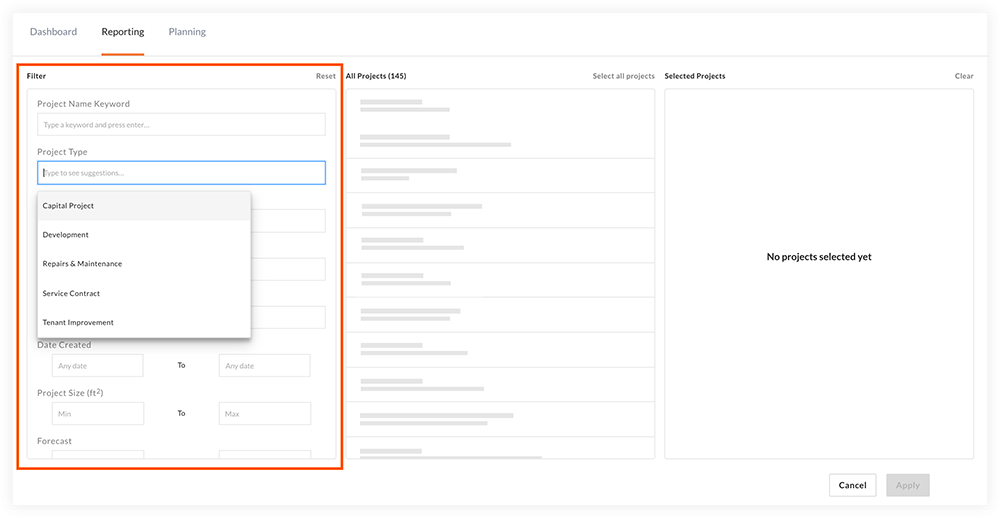
- Haga clic en un proyecto para añadirlo a la columna de Proyectos Seleccionados.
Sugerencia Seleccione los proyectos anteriores y actuales que considere que pueden proporcionar una referencia razonable para estimar el precio de un proyecto futuro (o simplemente proyectos que desee comparar).
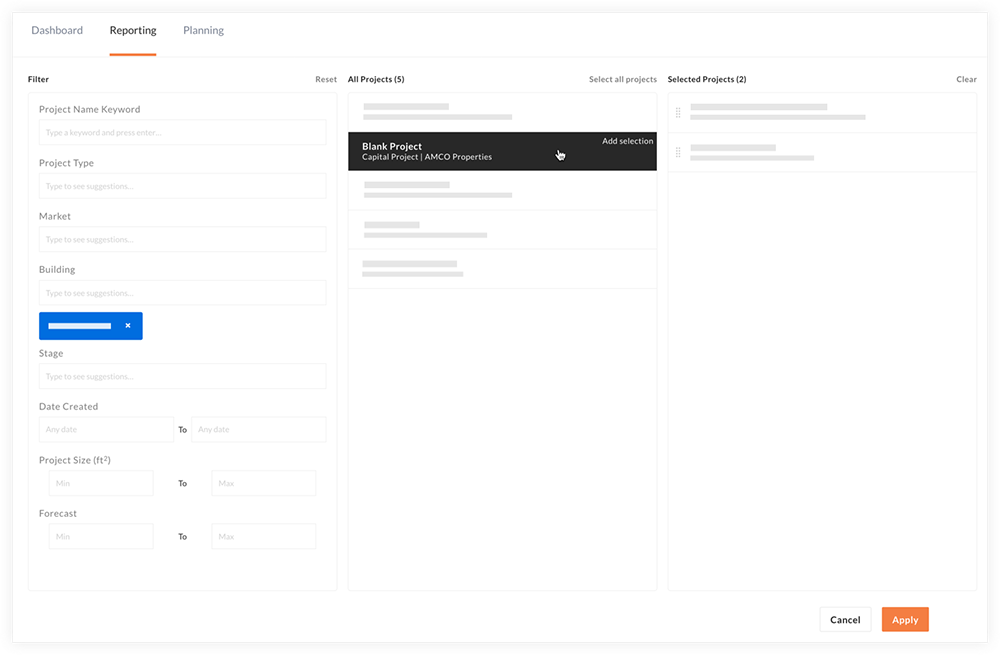
Nota: Puede reordenar los proyectos seleccionados o hacer clic en Eliminar para eliminar uno si es necesario. - Después de seleccionar sus proyectos, haga clic en Aplicar.
Sus proyectos seleccionados se muestran en la vista de comparación para que pueda comparar los costes por pie cuadrado a nivel de proyecto, de partida de coste y de programa de valor. - Opcional: También están disponibles las siguientes acciones:
Para fusionar filas en la comparación de proyectos:
Nota: Véase Combinar filas para una comparación de proyectos en Portfolio Financials y Capital Planning para más detalles.
- Haga clic en el menú desplegable Herramientas y seleccione Combinar.
- En la columna "Seleccionar filas para combinar", marque las casillas de verificación junto a las filas que desee combinar.
- Opcional: Puede introducir nuevos nombres para las filas combinadas y ver esas filas combinadas como una sola partida para comparar entre su grupo de proyectos.
- Haga clic en . Combine.
Para guardar la comparación del proyecto:
- Haga clic en el icono de la elipsis vertical
 y seleccione Guardar.
y seleccione Guardar.
Para exportar la comparación del proyecto:
- Haga clic en el menú desplegable Herramientas y seleccione Exportar XLS.
Para cambiar la selección del proyecto:
- Haga clic en Editar selección de proyectos.
- Seleccione los proyectos que desea comparar.
- Haga clic en Aplicar.
Para iniciar una nueva comparación de proyectos:
- Haga clic en el icono elipsis vertical
 y seleccione Iniciar nuevo.
y seleccione Iniciar nuevo. - Haga clic en Continuar para confirmar que desea iniciar una nueva comparación.

